Как в майнкрафте разыграть друга
Как разыграть друга в Майнкрафте.
Игроки знают мало безобидных розыгрышей, способных не обидеть друзей, а удивить и заставить рассмеяться. Данный способ - небольшая шутка, исполняемая на личном сервере Майнкрафт.
Слышали ли ваши друзья о таинственном мобе, именуемым Херобрин? Можно отправить им ссылку на гайд, а после, заняться розыгрышем. Понадобятся: сервер, возможность использовать чат (быть админом) и прилагаемые команды.
Разыграйте друзей и получите массу удовольствия! Розыгрыш представляет сообщение о зашедшем на сервер Херобрине. Представьте реакцию друзей, когда сервер посетит воплощение ужаса - призрак Херобрина. Друзья не смогут его обнаружить, так как моба в Minecraft на самом деле нет. Призрак способен покинуть сервер, за это отвечает вторая команда.
Команды для чата:
Достаточно просто скопировать одну из них в чат.
/tellraw @a {text:"Herobrine joined the game",color:"yellow"}
/tellraw @a {text:"Herobrine left the game",color:"yellow"}
Видео
Запустите сервер Minecraft на своем ПК и играйте с друзьями через Интернет или локальную сеть.
Обратите внимание, что этому посту больше года и он может содержать устаревшую информацию.
Настроить сервер Minecraft на домашнем компьютере с Windows довольно просто. Обладая базовыми знаниями о компьютерах и сетях, вы можете играть с друзьями через локальную сеть (LAN) или Интернет за считанные минуты.Примечание: Это руководство предназначено для Java-версии Minecraft, которая является исходной версией для ПК.Каждый игрок, который хочет подключиться, должен приобрести Minecraft Java Edition для своего ПК на сайте minecraft.net. Консольная и мобильная версии несовместимы с версией Java, и для них вам необходимо использовать Minecraft Realms.
Требования к производительности компьютера
Убедитесь, что на вашем компьютере установлен двухъядерный процессор с тактовой частотой не менее 2 ГГц, 2 ГБ памяти (ОЗУ) и хорошее подключение к Интернету. Я рекомендую использовать проводную сеть, чтобы сократить время ожидания. В зависимости от того, сколько игроков у вас будет на вашем сервере, вам может потребоваться больше мощности.Также поможет остановить как можно больше запущенных и фоновых программ.
Если вы планируете также играть в Minecraft на том же компьютере, что и сервер, я рекомендую иметь как минимум 4 ГБ ОЗУ, а также относительно новый процессор и видеокарту.
Если ваш компьютер не справляется с этой задачей, обратите внимание на лучшие игровые ПК Amazon.
Шаг 1. Получите последнюю версию Java
Перейдите на java.com/en/download и получите последнюю версию Java.
Шаг 2: Загрузите сервер Minecraft
Загрузите последнюю версию сервера с официальной страницы загрузки.Это будет файл server.jar . Поместите этот загруженный файл в папку, в которой вы хотите запустить сервер Minecraft.
Шаг 3. Запуск сервера
Откройте командную строку Windows в папке, в которую вы поместили файл jar сервера. Чтобы легко сделать это, удерживайте нажатой клавишу shift и щелкните правой кнопкой мыши пустое пространство внутри папки:
В командной строке выполните следующую команду для запуска сервера:
java -Xmx1024M -Xms1024M -jar server. jar nogui
Вы можете вставить команду в командную строку, щелкнув правой кнопкой мыши и выбрав «Вставить» (ctrl + v не работает в командной строке).
Если командная строка не работает или вы предпочитаете использовать PowerShell, вы можете, и она работает аналогично. Просто убедитесь, что у вас открыт PowerShell в каталоге, где находится server.jar . Это может быть выполнено по-разному в разных версиях Windows. Поищите в Интернете, если не знаете, как это сделать. Оказавшись в нужном каталоге, выполните ту же команду сверху. Примечание: Чтобы вставить в PowerShell, вам нужно всего лишь щелкнуть правой кнопкой мыши внутри окна.
После запуска сервер Minecraft создаст несколько файлов в папке, в которой он находится, и вы должны получить сообщение об ошибке EULA:
. Вам нужно будет открыть сгенерированный файл eula.txt и установить:
eula = true
После этого снова запустите команду. На этот раз должен быть сгенерирован новый мир и ваш сервер должен работать:
Шаг 4: Серверные команды
Сервер управляется с помощью команд сервера, которые вы вводите в командной строке.Просмотрите основные серверные команды здесь и ознакомьтесь с ними. По крайней мере, знайте, как использовать stop , который безопасно закрывает сервер и спасает мир.
Шаг 5: Подключение к серверу
Откройте обычную игру Minecraft, щелкните Multiplayer , затем щелкните Direct Connect . Здесь вы будете вводить IP-адрес в зависимости от вашего местоположения относительно компьютера-сервера.
На том же компьютере
Если вы играете в Minecraft на том же компьютере, что и сервер Minecraft, введите 127.0.0.1 :
На другом компьютере в сети
Если вы находитесь на другом компьютере в локальной сети (подключенном к тому же маршрутизатору), введите локальный IP-адрес компьютера, на котором запущен сервер. Чтобы найти это, перейдите на компьютер, на котором запущен сервер, и введите ipconfig в командную строку. IP-адрес должен быть похож на 192.168.1.1 , хотя последние два числа могут отличаться.
(Выше приведен только пример IP-адреса)
Через Интернет
Чтобы подключиться к серверу Minecraft через Интернет, вам необходимо знать внешний IP-адрес компьютера, на котором находится сервер Minecraft. на.Вы можете найти его, перейдя на сайт whatismyip.com на сервере Minecraft. Как и локальный IP-адрес, это будет 4 набора чисел, разделенных точками. Это может выглядеть примерно как 65.214.224.57, но каждый набор чисел будет отличаться.
Если компьютер, на котором установлен сервер Minecraft, подключен через маршрутизатор к Интернет-модему, что должно быть по соображениям безопасности, то вам необходимо убедиться, что порт правильно перенаправляет Интернет-трафик Minecraft на компьютер, который на нем есть сервер Minecraft (даже если у вас только один компьютер).
Перенаправление портов - это то, что делает ваш маршрутизатор, чтобы он отправлял правильный тип трафика на нужный компьютер. Minecraft использует порт 25565, поэтому маршрутизатор необходимо настроить для отправки любого трафика через порт 25565 на компьютер, на котором установлен сервер Minecraft.
Перейдите на сайт portforward.com, прокрутите вниз и выберите модель своего маршрутизатора. Номер модели обычно указан на передней или задней панели маршрутизатора. Если вам показывается реклама программы переадресации портов, щелкните вверху «пропустить это объявление».
Затем выберите игру, для которой хотите выполнить переадресацию портов, в данном случае это «Сервер Minecraft». Он может сказать вам, что вам нужен статический IP-адрес. Это относится к внутреннему IP-адресу. Каждый раз, когда компьютер подключается к вашему маршрутизатору или включается, маршрутизатор назначает ему локальный IP-адрес. Обычно он остается прежним, но иногда может измениться. Поэтому вам, возможно, придется обновить настройки, если вы отключили компьютер от маршрутизатора или выключили его. Если вы часто запускаете сервер Minecraft и часто выключаете свой компьютер, вы можете захотеть присваивать своим компьютерам статические локальные IP-адреса.
После того, как вы перенаправили порт 25565 на правильный компьютер, вы можете протестировать его на сайте www.yougetsignal.com/tools/open-ports. Обязательно проверьте порт 25565 (80 - порт по умолчанию для трафика веб-сайтов). Дополнительные сведения об устранении неполадок см. В вики-странице установки сервера Minecraft.
Имейте в виду, что как внешний, так и локальный IP-адреса могут измениться при выключении компьютера или перезагрузке модема. Каждый раз, когда вы запускаете сервер, обязательно дважды проверяйте свой внутренний и внешний IP-адрес и соответствующим образом обновляйте настройки.
Теперь, когда ваш сервер Minecraft настроен правильно, вы можете отправить свой внешний IP-адрес своим друзьям и попросить их подключиться к вашему серверу Minecraft через Интернет:
(Выше приведен только пример IP-адреса)
подземелий Minecraft: как играть с друзьями
Minecraft Dungeons поддерживает локальную кооперативную игру и сетевой многопользовательский режим, и в этом руководстве есть все детали, которые необходимы фанатам для игры с друзьями.
После небольшой задержки наконец-то настала дата выпуска Minecraft Dungeon , и теперь игроки копаются в этом новом искателе подземелий от Mojang Studios и Double Eleven. В то время как некоторые фанаты предпочтут исследовать Minecraft Dungeons в одиночку, другие захотят взять с собой друзей, и, действительно, игра поддерживает кооперативную игру до четырех игроков.Это руководство поможет тем фанатам, у которых возникают проблемы с настройкой многопользовательской игры.
Прежде чем описывать, как играть в Minecraft Dungeons с друзьями, важно отметить, что игра не позволяет кроссплатформенную игру при запуске.Хотя указано, что в грядущем обновлении будет разрешена кросс-игра, игроки пока смогут играть в Minecraft Dungeons только с друзьями на одной платформе. После того, как это установлено, вот как это настроено:
Продолжайте прокручивать, чтобы продолжить чтение Нажмите кнопку ниже, чтобы начать эту статью в режиме быстрого просмотра.СВЯЗАННЫЙ: Minecraft Dungeons с добавлением DLC Creeping Winter и Jungle Awakens
Minecraft Dungeons: Как играть в многопользовательскую онлайн-игру
Первый шаг к сетевой многопользовательской игре в Minecraft Dungeons - это пройти обучение игре, и достижение первого лагеря с помощью Mission Select означает, что это было сделано.Оттуда игроки могут либо присоединиться к онлайн-сеансу друга, либо создать свой собственный, и оба варианта могут быть инициированы при выборе персонажа или во время стандартного игрового процесса.
На экране выбора персонажа это делается путем выбора «Онлайн-игра», а затем либо «Начать онлайн-игру» и приглашения друга, либо присоединения к активному сеансу в разделе «Игровые сеансы».«Процесс очень похож на стандартную игру, и фанатам просто нужно открыть меню, чтобы увидеть параметры« Начать онлайн-игру »и« Сеансы игры ».
И последнее, что нужно сказать об игре в Minecraft Dungeons с друзьями в сети: некоторые игроки сообщают об ошибках при попытке присоединиться к сеансу.Хотя это, скорее всего, проблема с игровыми серверами, поклонники, столкнувшиеся с этими ошибками, должны убедиться, что все игроки выполнили этот новый учебный курс по поиску подземелий.
Подземелья Minecraft: как играть в совместном локальном режиме
Настроить кооператив на диване в Minecraft Dungeons очень просто, и для этого просто необходимо подключить дополнительные контроллеры.Следует отметить, что игроки на ПК, которые хотят настроить локальный кооператив, должны иметь несколько контроллеров, поскольку один фанат не может использовать контроллер, а другой - мышь и клавиатуру.
Minecraft Dungeons теперь доступен для ПК, PS4, Xbox One и Switch.
БОЛЬШЕ: Обзор Minecraft Dungeons
Pokemon GO: все специальные исследовательские задачи и награды Mega Discovery
 Об авторе
Об авторе Уильям Паркс - редактор Game Rant с опытом работы в области изобразительного искусства.После окончания Школы кинематографических искусств Университета Южной Калифорнии, Уильям начал заниматься изобразительным искусством, помогая кураторам, художникам и профессионалам изобразительного искусства в проведении выставок современного искусства. Все это время страсть Уильяма к играм оставалась. Первой консолью Уильяма была NES, но когда ему было восемь лет, именно The Legend of Zelda: Link’s Awakening на Game Boy полностью укрепила его интерес к формату. Этот интерес достиг пика в таких MMORPG, как Asheron’s Call 2, Star Wars Galaxies и World of Warcraft, над которыми Уильям потратил много времени до колледжа.Теперь Уильям любит играть со своей дочерью в Super Mario Maker 2 на Switch и находить время, чтобы по возможности прокрасться в новейшей игре From Software. Точно так же интерес к Magic: The Gathering сохранялся с юности Уильяма, и его часто можно было увидеть, смотрящим стримы Magic на Twitch и читающим последние спойлеры сета.
Подробнее о Уильям Паркс . .Гайд по сетевой игреMinecraft Dungeons | Rock Paper Shotgun
Minecraft Dungeons намного веселее, хотя и намного сложнее, когда вы играете с друзьями. Объединиться с другим игроком довольно просто, независимо от того, играете ли вы с друзьями в сети или с членами семьи в одной семье.
В этом руководстве Minecraft Dungeons по многопользовательской игре мы научим вас, как настроить локальную многопользовательскую игру и как настроить многопользовательскую игру , а также объясним , как работает многопользовательский режим .
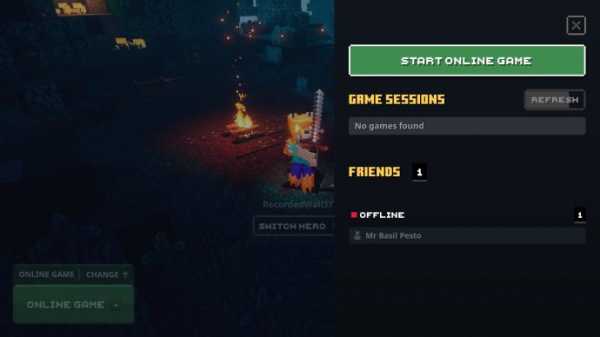
Описание многопользовательского режима Minecraft Dungeons
ВMinecraft Dungeons можно играть в одиночку, но гораздо веселее, когда вы и ваши друзья пробиваете себе путь через орды криперов и испорченных иллагеров. Вы и еще до трех героев можете участвовать как в сюжетных, так и в секретных миссиях в поисках лучшей добычи.
Когда вы играете в многопользовательский режим, следует помнить о некоторых ключевых моментах:
- Подземелья обычно сложнее, когда их исследуют несколько человек.
- Игроки могут использовать простые команды для общения с другим игроком.
- Вы можете воссоединиться с другим игроком с помощью Ender Pearl. Процесс телепортации занимает короткое время после того, как вы выбрали целевого игрока, к которому хотите переместиться.
- Вы можете найти кубики появления монстров на уровнях. Ударьте их несколько раз, чтобы они перестали выпускать монстров.
- Если союзник падает в битве, у вас есть 30 секунд, чтобы оживить его, иначе вы оба потеряете жизнь. Чтобы оживить игрока, нажмите на него и подождите несколько секунд.
- Когда союзник пал, наступает ночь. Монстры будут случайным образом появляться вокруг области и приближаться к павшему союзнику.
- Когда союзник возрождается, у него будет только немного здоровья. Обязательно используйте зелье для восстановления полного здоровья, если вы возродились.
- Добыча и изумруды не являются общими, но доступны стрелы и расходные материалы.
Как настроить локальный мультиплеер Minecraft Dungeons
Для тех, кто может играть в Minecraft Dungeons с друзьями в одном пространстве, вам понадобится несколько контроллеров.Это связано с тем, что версия для ПК не может поддерживать несколько настроек клавиатуры и мыши на одном ПК. Один человек может использовать клавиатуру и мышь, а другие игроки используют контроллеры.
Чтобы настроить локальную многопользовательскую игру , выберите «Автономная игра» в главном меню. Здесь к вашей игре могут присоединиться до трех других игроков. Каждый сможет выбрать свои собственные скины из ограниченного набора, прежде чем появиться в лагере.
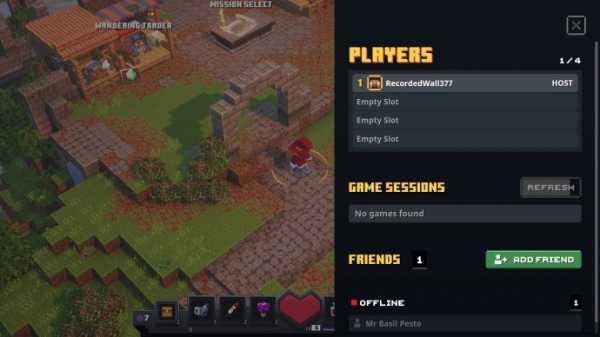
Как присоединиться к друзьям в многопользовательской онлайн-игре Minecraft Dungeons
Большинство людей, скорее всего, будут общаться с друзьями для сетевой игры.У этого есть два преимущества по сравнению с локальным мультиплеером: вы будете следовать за своим героем на каждом уровне, поскольку вы не ограничены (разделенный экран / ограниченное пространство) , и вы сможете использовать любую настройку управления, какую захотите.
Вам нужно будет дружить с другими игроками, поэтому перед запуском игры убедитесь, что вы добавили тег игрока Xbox вашего друга. Как только это будет сделано, отправляйтесь в Minecraft Dungeons.
Чтобы настроить многопользовательскую онлайн-игру, выберите «онлайн-игра» в главном меню.Здесь вы можете увидеть, кто сейчас в сети, а кто нет. Выберите «Начать онлайн-игру», чтобы отправиться в лагерь. Отсюда откройте вкладку «Друг» (по умолчанию на клавиатуре F). Здесь вы можете пригласить до трех других игроков присоединиться к вашей игре.
Если у вас есть семейная учетная запись с привязанными к ней учетными записями Xbox какого-либо друга, вы можете играть в Minecraft Dungeons на разных устройствах в Интернете. Это не идеально, так как нам было трудно заставить его работать с одной из наших общих учетных записей, но вторая учетная запись могла работать без проблем.У Microsoft есть руководство, как это сделать.
Если вы хотите присоединиться к друзьям на других устройствах, где доступны Minecraft Dungeons (Xbox One, PlayStaiton 4 и Nintendo Switch), к сожалению, это пока недоступно. Однако есть кое-что, что вы можете сделать заранее. Перейдите к нашему руководству по кроссплатформенной игре Minecraft Dungeons, чтобы узнать обо всем, что вам нужно настроить, прежде чем кросс-игра появится в Minecraft Dungeons.

Руководство по подземельям Minecraft серии
Спасибо, что прочитали наше руководство по многопользовательской игре Minecraft Dungeons.В разделе ниже вы найдете множество других руководств по игре, так что обязательно ознакомьтесь с ними.
.



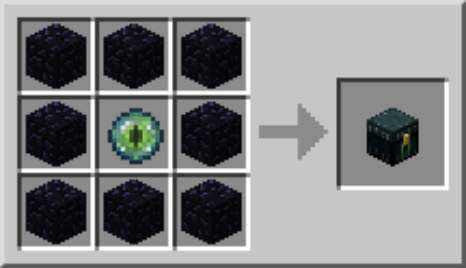
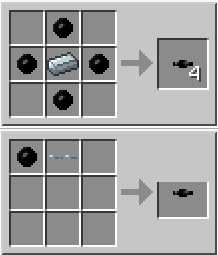
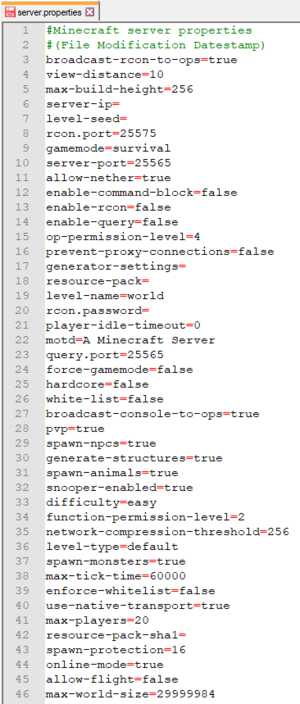


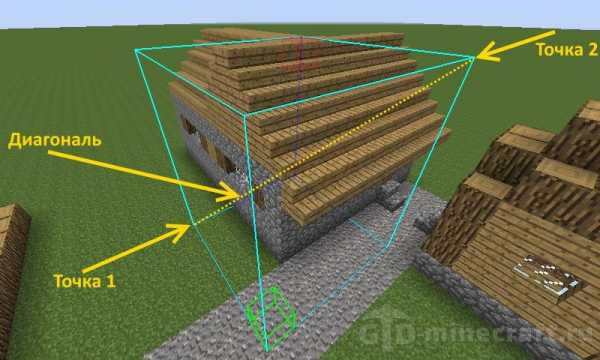



![[Furniture] Майнкрафт 1.10.2 мод на мебель. + 1.11.2! jooak-aofei1](https://minecraft247.ru/wp-content/uploads/2016/12/JOOAk-AOfEI1-70x70.jpg)